苹果手机相册里的图片拼图功能是一项非常有趣和实用的功能,它可以帮助我们将多张照片合并成一个拼图,展现出更多元化和创意的效果,要使用这个功能,我们只需要打开苹果手机自带的相册应用,选择需要进行拼图的照片,然后点击编辑选项,在编辑界面中找到拼图选项。接下来我们可以根据自己的喜好选择合适的拼图模板,并调整每个照片的大小、位置和角度,以达到最佳的拼图效果。通过这个功能,我们可以轻松地制作出独特的照片作品,记录下珍贵的回忆,同时也增添了我们的创作乐趣。
苹果手机自带的拼图照片功能怎么操作
步骤如下:
1.进入苹果相册,点击需要拼图的第一张图片。
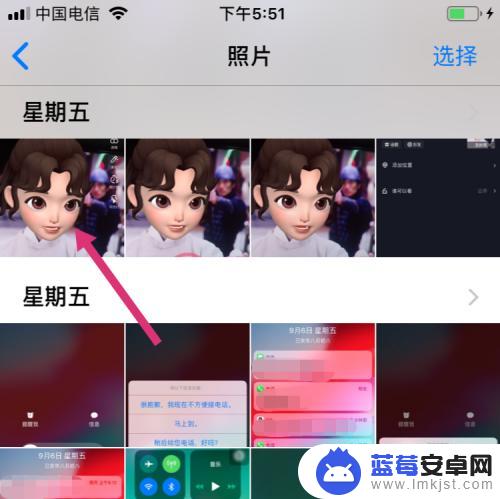
2.进入照片展示页,点击左下分享。
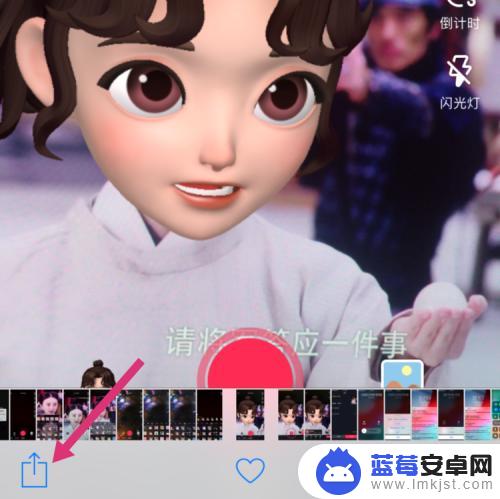
3.进入分享选择页,点击幻灯片。
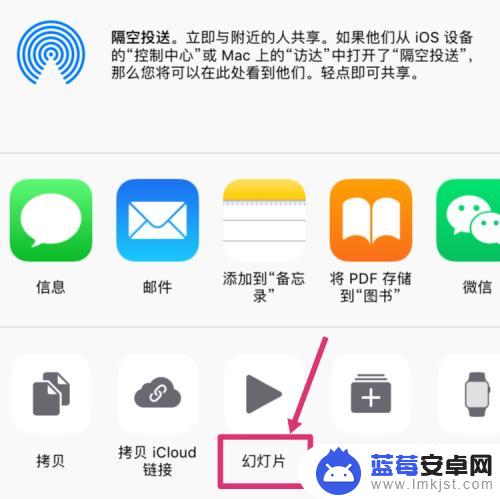
4.幻灯片会把相邻的照片自动拼成一张图片,点击虚拟Home键。
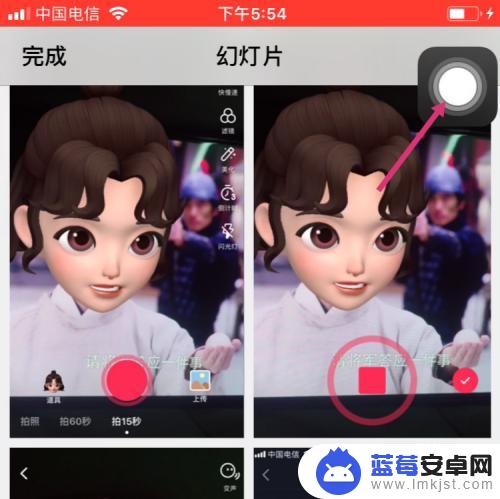
5.然后点击屏幕快照。
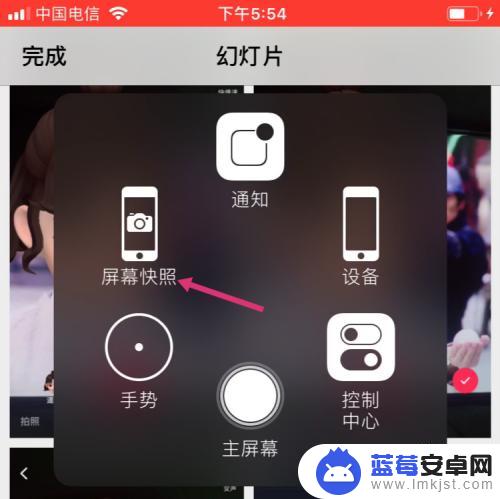
6.截取拼图后,点击左下小拼图。
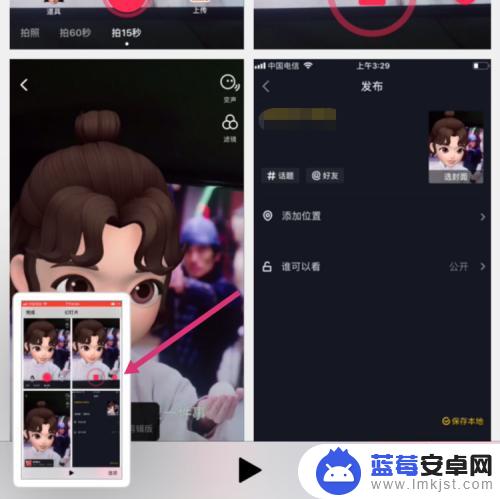
7.进入拼图编辑页,拉动拼图的片边框。调整拼图,然后点击左上完成。
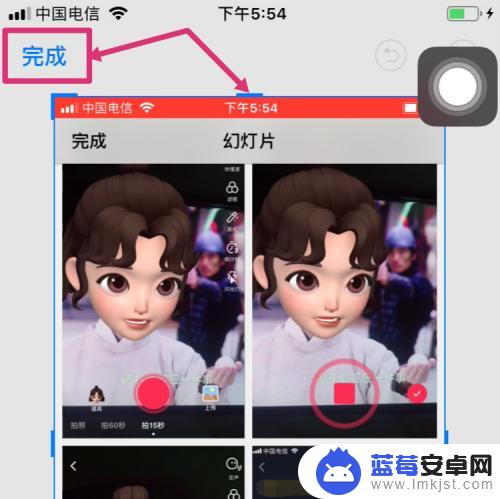
8.最后点击存储到照片,使用iPhone自带功能拼图就操作完成了。
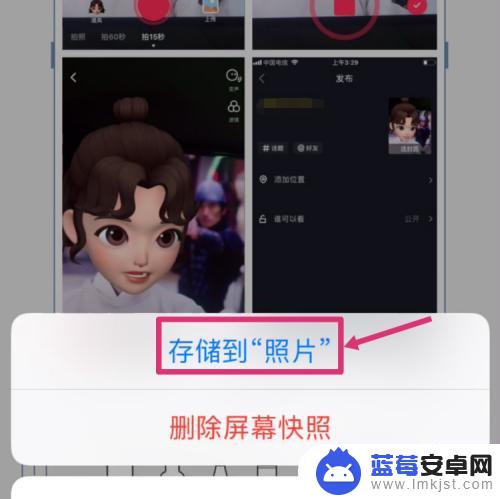
以上是苹果手机相册中拼图图片的全部内容,如果你也遇到了同样的情况,可以参照小编提供的方法来处理,希望对你有所帮助。












